
- •Глава 1.
- •1.1. Назначение экс dKart Navigator
- •1.2. Навигационные приборы и датчики информации
- •1.3. Базовые версии dKart Navigator
- •1.4 Установка и запуск программы на судне
- •Глава 2.
- •2.5. Экранный интерфейс и режимы работы системы
- •2.6. Органы управления системой
- •2.3 Справочная система dKart Navigator
- •2.4. Ввод данных, установки и настройки системы
- •Глава 3.
- •3.1. Форматы электронных карт, используемых системой
- •3.2. Каталог коллекции, регистрация и удаление карт
- •3.3. Основные функции при работе с картами
- •3.4. Получение информации по объектам карты
- •Глава 4.
- •4.1. Требования к корректуре электронных карт
- •4.2. Автоматическая корректура карт
- •4.3. Редактор пользовательского слоя
- •4.4. Редактор ручной корректуры
- •Глава 5.
- •Глава 6.
- •6.1. Режимы исполнительной прокладки
- •6.2. Вывод информации о текущем маршруте
- •6.3. Навигационные функции и расчеты
- •6.4 Контроль навигационной безопасности плавания
- •Глава 7.
- •7.1. Просмотр и настройка записей в журнале
- •7.2 Воспроизведение обстоятельств плавания на карте
- •7.3 Распечатка, импорт и экспорт файлов журнала
- •Глава 8.
- •8.1. Использование базы данных приливов
- •8.2. Наложение радиолокационного изображения на карту
- •8.3. Трехмерное моделирование рельефа дна
3.3. Основные функции при работе с картами
В dKart Navigator существует стандартный набор функций для работы с отображаемой на экране электронной навигационной картой.
Формуляр текущей карты. В этом формуляре отображается основная информация о системной карте, выведенной в данный момент на экран (рис.13):
номер карты (левый верхний угол);
оригинальный масштаб (правый верхний угол);
текущий масштаб отображения электронной карты (индицируется ниже оригинального);
локальный геодезический датум (например: W84);
Если в коллекции dKart Navigator имеется карта более крупного масштаба по сравнению с отображаемой, в формуляре появляется индикатор «В».
Текущий масштаб отображения индицируется черным цветом, если он равен оригинальному, красным цветом, если масштаб более оригинального и синим, если менее оригинального. Красный и синий цвета указывают на то, что в данном масштабе карта не рекомендуется для ведения прокладки.
Верхнее поле формуляра с выпадающим списком предназначено для выбора и индикации ориентации карты. Нижнее поле позволяет установить один из трех уровней нагрузки карты.
Выбор и загрузка карты по месту судна. Функция позволяет выбрать и загрузить карту по месту судна. Для вызова функции следует нажать кнопку
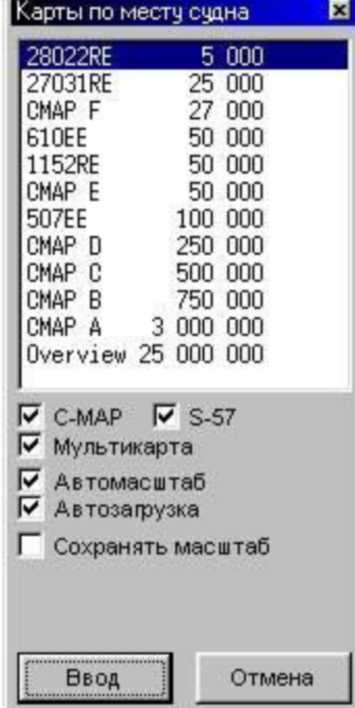
Для загрузки карты надо дважды щелкнуть мышью в соответствующей строке списка или выделить строку, а затем нажать кнопку «Ввод».
Переключатели С-МАР и Б-57 для избирательного отображения соответствующих форматов карт.
При включенном переключателе «Мультикарта» программа производит загрузку карт (возможно не- скольких, различных оригинальных масштабов, при- водя их к единому масштабу) таким образом, чтобы обеспечить непрерывное покрытие всего экрана. Ес- ли этот переключатель выключить, то при достиже- нии судном границы перезагрузки (2 см от Рис.14. Окно «Карты по края) текущей карты программа заменит ее следую- месту судна»
щей по пути движения.
При включенном переключателе «Автомасштаб» на экране отображается карта, оригинальный масштаб которой наиболее близок к установленному. При выключенном переключателе, можно производить соответствующие изменения масштаба загруженной карты.
Если включен переключатель «Автозагрузка», в процессе движения судна по маршруту автоматически загружается карта самого крупного масштаба. Если переключатель выключен, автоматически загружаются карты выбранного масштаба, при наличии таковых в коллекции, в противном случае происходит загрузка карты ближайшего масштаба.
При включенном переключателе «Сохранять масштаб», карты при автозагрузке будут отображаться в неизменном масштабе, который был выбран в последний раз в режиме привязки карты по месту судна.

С открытием окна курсор на карте изменяет свою форму на квадрат с крестом в центре. Если установить его в произвольную точку карты и щелкнуть левой клавишей мыши, программа выведет полный список карт для данной точки, при этом отобразит ее координаты в полях ф и X.
Функция позволяет также отображать на экране карты любого географического района. Для этого необходимо выбрать из списка самый нижний элемент - карту мира, а затем повторно применить функцию в нужной точке.
Если требуется просмотреть список карт для точки с известными координатами, их значения вводятся в поля ф и X окна «Карты под курсором» и нажимается кнопка «Карта по координатам». Программа подбе- рет и выведет полный список карт для данной точки, отобразит на экране карту самого крупного масштаба таким образом, что заданная точка будет Рис.15. Окно «Карты показана в центре в виде перекрестия красного цвета. под курсором»
Просмотр районов карты. Для просмотра соседних с отображаемым районов карты используется сдвиг карты. Для этого необходимо:
Поместить курсор на расстоянии ~ 1 см от границы карты. Курсор примет вид стрелки, указывающей направление сдвига;
Щелкнуть левой клавишей мыши для сдвига карты в направлении, указанном стрелкой, или правой клавишей - в обратном направлении.
Для сдвига карты по диагонали надо поместить курсор в угол карты и щелкнуть любой клавишей мыши.
Центрирование
карты по месту курсора. Функция
производит сдвиг карты таким образом,
чтобы выбранная с помощью курсора точка
карты оказалась в центре экрана. Для
этого надо поместить курсор в выбранную
точку и нажать колесо или центральную
клавишу мыши.
Увеличение
или уменьшение масштаба отображаемой
карты. Для
увеличения или уменьшения масштаба
используется колесо мыши: вращение на
себя увеличивает масштаб, от себя -
уменьшает. При вращении колеса вблизи
курсора появляется окно, отображающее
выбираемый масштаб.
Масштаб
отображаемой карты можно изменить
кнопками
нижней
части панели управления. Однократное
нажатие кнопки, соответственно,
уменьшает или увеличивает его на одну
ступень стандартной шкалы.
Текущий
масштаб постоянно отображается в
формуляре карты на панели управления
(рис.13). Если щелкнуть правой клавишей
мыши на значении текущего масштаба,
на экране появится окно со списком всех
доступных масштабов из которых можно
выбрать требуемый. Окно со списком
масштабов
можно
вызвать, нажав кнопку
Возврат
к оригинальному масштабу карты. Установка
оригинального
масштаба
отображения карты осуществляется
нажатием кнопки
ней
части панели управления
Возврат
к предыдущему режиму отображения карты.
Для
возврата к
предыдущему
режиму отображения карты надо использовать
кнопку
Полный
экран. Чтобы
карта отобразилась на весь экран,
следует убрать
и
в
в
ниж-















![]()
![]()
![]()
![]()
![]()

![]()
нажатии кнопки, панель появляется вновь.
При повторном
Зуммирование. Функция позволяет «вырезать» часть экрана с картой для детального изучения обстановки в увеличенном масштабе. Для этого необходимо сделать следующее:
Поместить курсор на угол выбранного участка на карте.
Щелкнуть левой клавишей мыши. На карте появится резиновая «нить».
Выбрать с помощью «резиновой нити» участок карты для увеличения. Для отмены команды - щелкнуть правой клавишей мыши.
Щелкнуть левой клавишей мыши еще раз. Участок карты будет увеличен таким образом, что займет весь экран.
Окно координат курсора. Курсор вне карты имеет вид стрелки-указателя. В окне карты курсор может иметь стандартную форму в виде креста или другую, в зависимости от решаемой задачи. Координаты курсора, пеленг и дистанция до объекта всегда выводятся в специальном окне, которое можно поместить в любое место экрана (рис.16). Для этого надо дважды щелкнуть в окне левой клавишей мыши и зацепив его, переместить в новое положение.

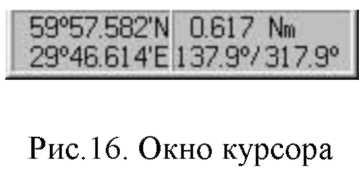
Измерения по карте. Функция предназначена для выполнения измерений
![]()
по карте. Для ее запуска нажимается кнопка на панели управления.
После этого появляется окно «Измерения на карте» (рис.17).

Курсор (Э+П) - курсор стандартной формы, индицируются: географические координаты, дистанция и истинный пеленг курсора;
Визир (Э+П) - курсор и линия его пеленга на карте, индицируются: географические координаты, дистанция и истинный пеленг курсора;
Визир (Э+КУ) - курсор и линия его пеленга на карте, индицируются: географические координаты, дистанция и курсовой угол;
Визир+Круг (Э+П) - курсор, линия его пеленга и круг дальности на карте, индицируются: географические координаты, дистанция и истинный пеленг курсора;
Для сохранения выбранного варианта курсора надо нажать кнопку «Ввод».
Рис.17.
Окно «Измерения на карте».
Включить переключатель «Б сумм».
Установит курсор в первую точку на карте.
Щелкнуть левой клавишей мыши. Первая точка будет отмечена маркером в виде большого креста.
Переместить курсор во вторую точку и снова щелкнуть левой клавишей мыши. Вторая точка будет также отмечена. Далее надо перейти аналогичным образом к остальным точкам.
Результат измерения показывается в поле «Б сумм».
В полях П и Э окна «Измерения по карте» показывается результат измерений между двумя последними точками карты.
Линейный масштаб карты. Шкала линейного масштаба карты служит для оценки расстояний по карте и всегда располагается вдоль ее левой границы. Цена деления шкалы может быть различной и зависит от масштаба отображаемой карты. Если установить курсор над шкалой, будет выведена подсказка с информацией о цене деления шкалы.
Установка уровня нагрузки карты. Данная функция позволяет судоводителю выбрать уровень нагрузки карты. В соответствии с требованиями международных и национальных стандартов к системам класса БСВ18, вся отображаемая на векторных электронных картах информация делится на три категории:
2.
1. Базовый уровень включает все классы информации, выключение отображения которых недопустимо ни при каких обстоятельствах: береговая черта, средства навигационного ограждения, рекомендованные маршруты, системы разделения, запретные районы и т. д. Стандартный уровень включает информацию базового уровня, а также осушки, границы фарватеров и каналов, ориентиры, районы с особыми условиями плавания, предупреждения и др.
3.
Полный уровень - отображает все объекты, содержащиеся в базе данных СЭНК.
Выбор уровня нагрузки производится из выпадающего списка, расположенного в правом нижнем углу формуляра карты. Для настройки отображе-
или
щелкнуть окно «Нагрузка

![]()

Поле «Безопасная глубина» для ввода ее значения. Вводимая глубина не должна быть меньше осадки. Как только расчетный запас глубины под килем судна станет меньше 0.1 метра программа выдает сообщение «Запас глубины под килем отсутствует».
Поле «Осадка + запас» отображает значение осадки и расчетного запаса глубины под килем.
Поле «Безопасная изобата» воспроизводит ее значение. По введенной безопасной глубине программа выбирает безопасную изобату из числа имеемых на карте, равную безопасной глубине или ближайшую большую.
- Переключатели, которые служат для выделения на карте опасной изобаты, отображения безопасных глубин, огней СНО, пользовательских слоев, ручной корректуры, выделения опасностей - препятствий. Рис. 18. Окно «Нагрузка
карты»
При включении переключателя «Цвет» огней на карте будут специальным образом отображаться символы огней. В пределах дальности видимости огня, цвет его символа будет соответствовать сектору огня, в границах которого находится судно. При нахождении судна за пределами видимости, огонь отображается на карте стандартным символом.
